计算机Win10禁止软件安装方法
来源:Win7之家
时间:2023-07-15 17:05:35 408浏览 收藏
对于一个文章开发者来说,牢固扎实的基础是十分重要的,golang学习网就来带大家一点点的掌握基础知识点。今天本篇文章带大家了解《计算机Win10禁止软件安装方法》,主要介绍了,希望对大家的知识积累有所帮助,快点收藏起来吧,否则需要时就找不到了!
有时我们在上网时电脑会自动帮您安装软件,这很影响计算机的使用体验,许多用户都会将电脑设置为禁止安装软件,可有效防止电脑中毒导致资料被盗,下面就和大家一起聊聊win10电脑的安装程序要如何设置。
1.在Windows10系统桌面上,右击左下角的开始按钮,在弹出菜单中选择Run菜单。
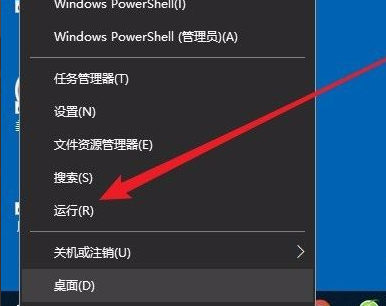
2.在打开的运行窗口中,输入命令secpol.msc,然后点击确定按钮。
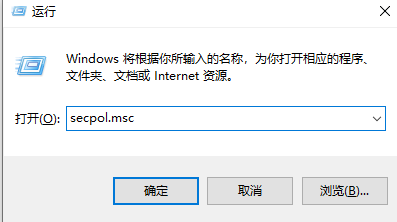
3.然后你将打开Windows10本地安全策略窗口,在窗口中依次点击“安全设置/本地策略/安全选项”菜单项目。
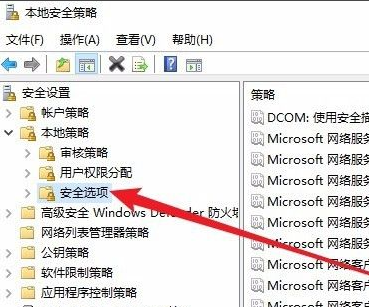
4.下一步,在右边的窗口中,我们发现了“用户帐户控制:标准用户的提升行为”设置项。
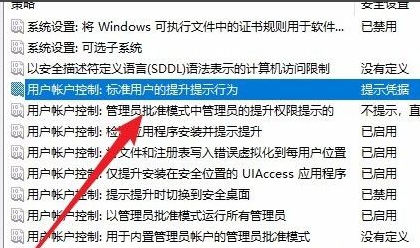
5.下一步在打开的SettingItemproperties窗口中,点击下拉菜单,在弹出菜单中选择“自动拒绝提升请求”菜单项。
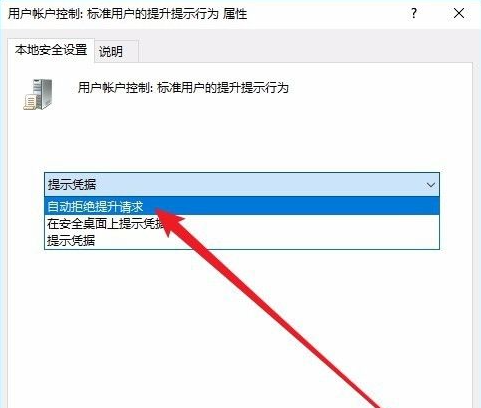
6.接下来,您将看到“用户帐户控制:检测应用安装和升级提示”设置项。
7.双击打开该设置项的属性窗口,在该窗口中选择DisableSettingSettings,最后单击OK按钮。因此,帐号将无法在稍后安装应用软件。
以上就是本文的全部内容了,是否有顺利帮助你解决问题?若是能给你带来学习上的帮助,请大家多多支持golang学习网!更多关于文章的相关知识,也可关注golang学习网公众号。
声明:本文转载于:Win7之家 如有侵犯,请联系study_golang@163.com删除
相关阅读
更多>
-
501 收藏
-
501 收藏
-
501 收藏
-
501 收藏
-
501 收藏
最新阅读
更多>
-
423 收藏
-
340 收藏
-
143 收藏
-
206 收藏
-
328 收藏
-
334 收藏
-
199 收藏
-
317 收藏
-
298 收藏
-
284 收藏
-
376 收藏
-
498 收藏
课程推荐
更多>
-

- 前端进阶之JavaScript设计模式
- 设计模式是开发人员在软件开发过程中面临一般问题时的解决方案,代表了最佳的实践。本课程的主打内容包括JS常见设计模式以及具体应用场景,打造一站式知识长龙服务,适合有JS基础的同学学习。
- 立即学习 543次学习
-

- GO语言核心编程课程
- 本课程采用真实案例,全面具体可落地,从理论到实践,一步一步将GO核心编程技术、编程思想、底层实现融会贯通,使学习者贴近时代脉搏,做IT互联网时代的弄潮儿。
- 立即学习 516次学习
-

- 简单聊聊mysql8与网络通信
- 如有问题加微信:Le-studyg;在课程中,我们将首先介绍MySQL8的新特性,包括性能优化、安全增强、新数据类型等,帮助学生快速熟悉MySQL8的最新功能。接着,我们将深入解析MySQL的网络通信机制,包括协议、连接管理、数据传输等,让
- 立即学习 500次学习
-

- JavaScript正则表达式基础与实战
- 在任何一门编程语言中,正则表达式,都是一项重要的知识,它提供了高效的字符串匹配与捕获机制,可以极大的简化程序设计。
- 立即学习 487次学习
-

- 从零制作响应式网站—Grid布局
- 本系列教程将展示从零制作一个假想的网络科技公司官网,分为导航,轮播,关于我们,成功案例,服务流程,团队介绍,数据部分,公司动态,底部信息等内容区块。网站整体采用CSSGrid布局,支持响应式,有流畅过渡和展现动画。
- 立即学习 485次学习
